[ad_1]
Cualquiera que realice un trabajo real en un iPad puede necesitar agregar una fuente a su procesador de textos o aplicación de creación de imágenes. El proceso es un poco más complicado de lo necesario, pero también puedes llevar a tu tableta la gran cantidad de fuentes disponibles para Mac o Windows… si sabes cómo.
Te guiaré paso a paso a través del proceso de instalación.
Las líneas son nuestras amigas.
Las fuentes son importantes. Sarah Hyndman, autora Por qué las fuentes son importantes“Puede que no lo creas, pero las fuentes pueden cambiar el significado de las palabras ante tus ojos, cambiar el sabor de la comida, desencadenar respuestas emocionales y revelar las personalidades de sus usuarios”, dice.
Los iPad vienen con una amplia gama de fuentes preinstaladas, pero si la fuente que necesitas no existe, puedes agregarla a tu tableta.
Cómo instalar fuentes en iPad
Agregar una fuente a tu iPad no es un proceso sencillo. No es demasiado difícil, pero hay más pasos de los realmente ideales.
Todo comienza con la necesidad de una aplicación de terceros. Esto no es opcional: no puedes agregar una fuente sin él. recomiendo Fuenteque he usado durante años. Es gratis y puede instalar fuentes tomadas de una variedad de fuentes. Existe una versión premium que debería considerar comprar para respaldar un mayor desarrollo.
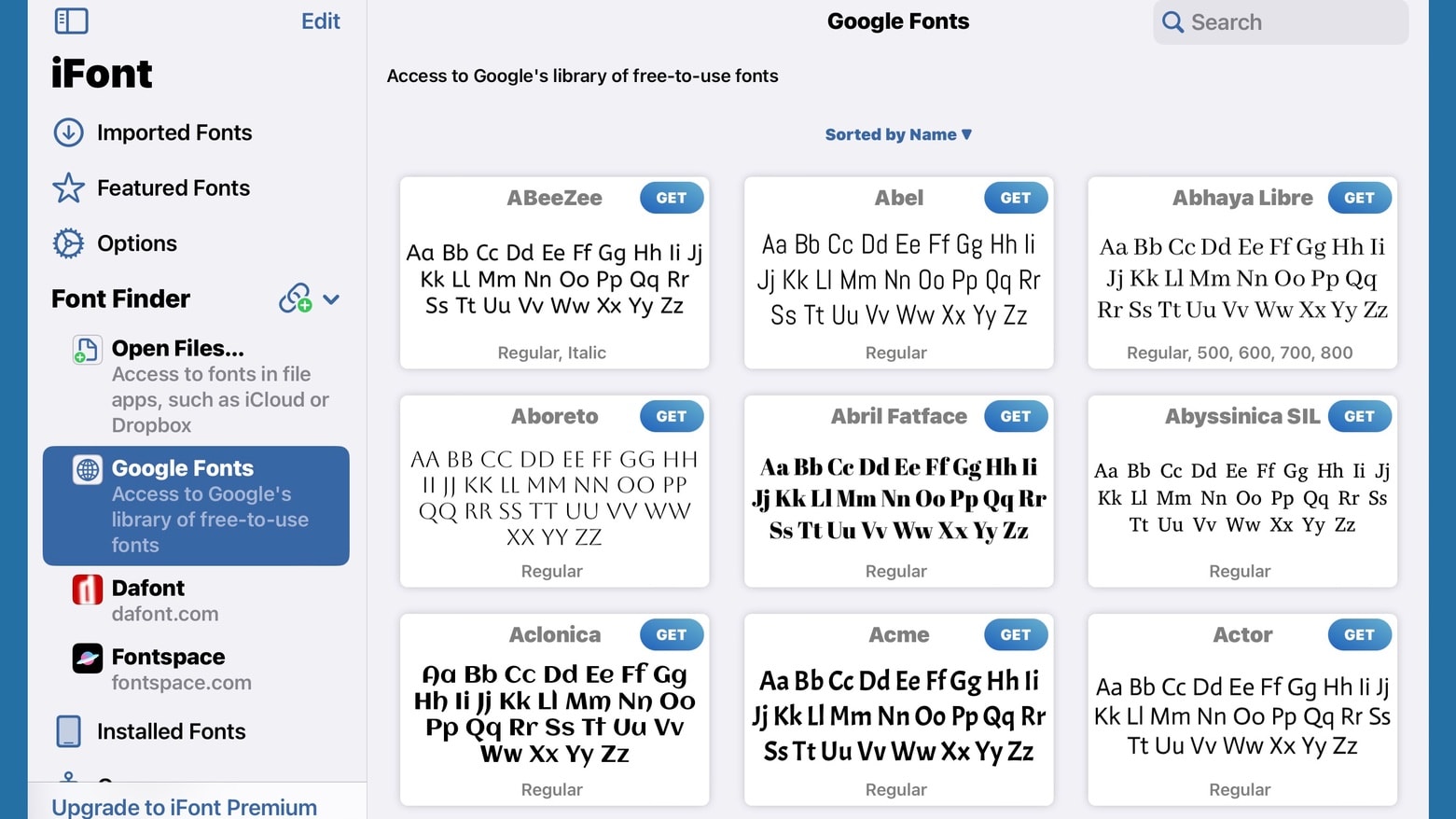
Captura de pantalla: Rincón de programación LLP
iFont viene con enlaces integrados para Google Fonts, Devont y Fontspace. Úselo para buscar las fuentes que desee. Si encuentras uno que te guste, haz clic Sucede y luego desplácese hacia abajo hasta Importa la fuente a tu iPad.
Alternativamente, iFont puede importar fuentes que haya descargado de la web, lo que le brinda una selección mucho mayor. Busque el nombre de la fuente y descárguela. Hay una gran cantidad de ellos disponibles de forma gratuita o pagando una tarifa.
Luego busque el archivo que acaba de descargar usando la aplicación Archivos de iPad. Estará ubicado en su carpeta de Descargas, ya sea en su iPad o iCloud.

Captura de pantalla: Ed Hardy/Cult Mac
Toque el archivo de fuente descargado para abrirlo, luego toque Botón de acción (cuadro con flecha) en la parte superior de la pantalla del iPad. Esto abre una ventana que le permite exportar la fuente a iFont.
Importa la fuente a tu iPad
En iPhone, toque Fuentes importadas En la columna de la izquierda. La persona que acaba de agregar debería estar en esta lista. Haga clic en él.
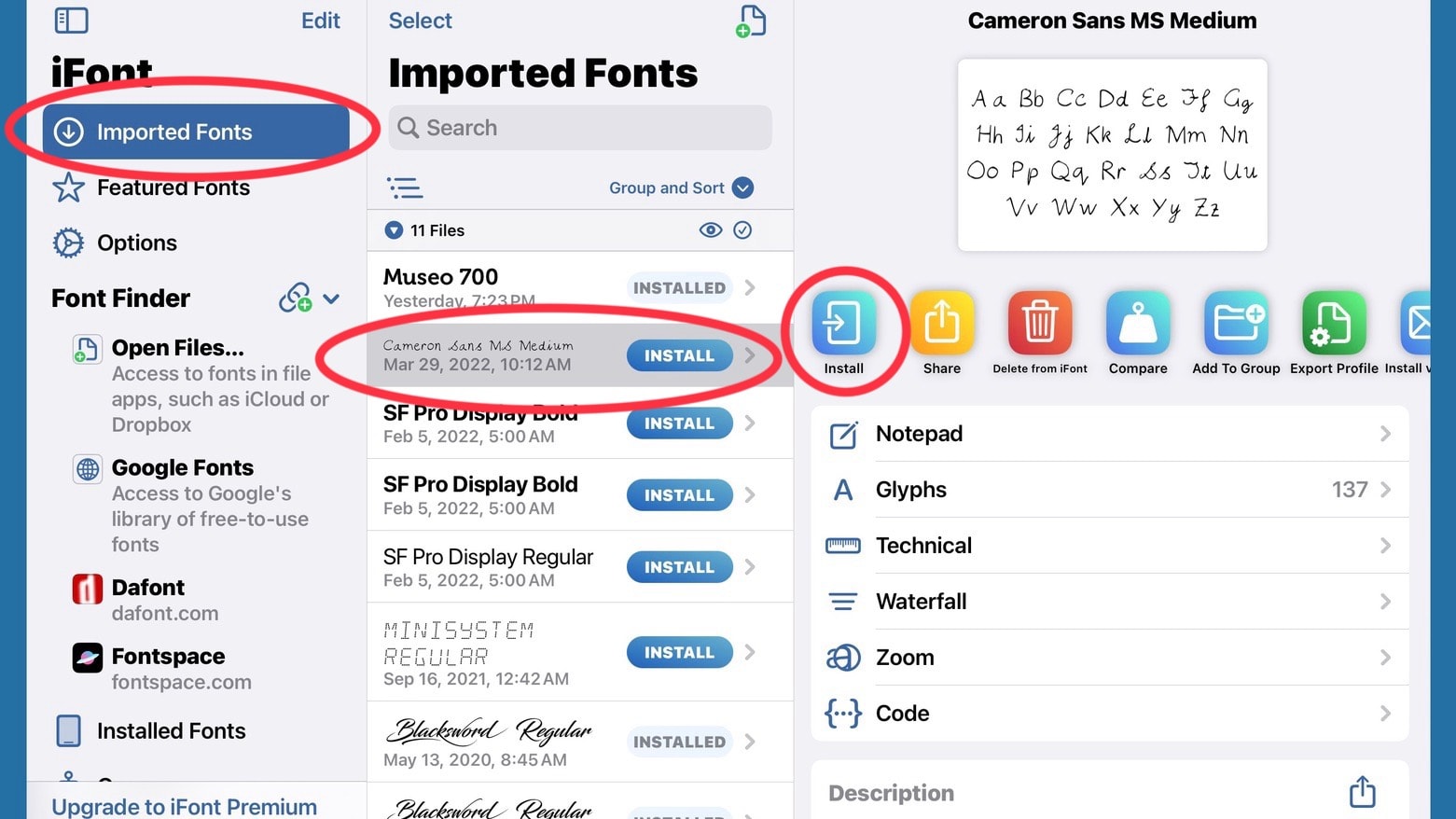
Captura de pantalla: Ed Hardy/Cult Mac
Esto muestra los detalles de la fuente del iPad, incluido un pequeño bloc de notas que te permite escribir un poco para que puedas ver si realmente te gusta el aspecto. Cuando estés listo, toca Estable botón. Esto abre una ventana que dice: “Este sitio web está intentando descargar un archivo de definición de configuración. ¿Quiere permitir esto?” Sí, Permite Él – ella.
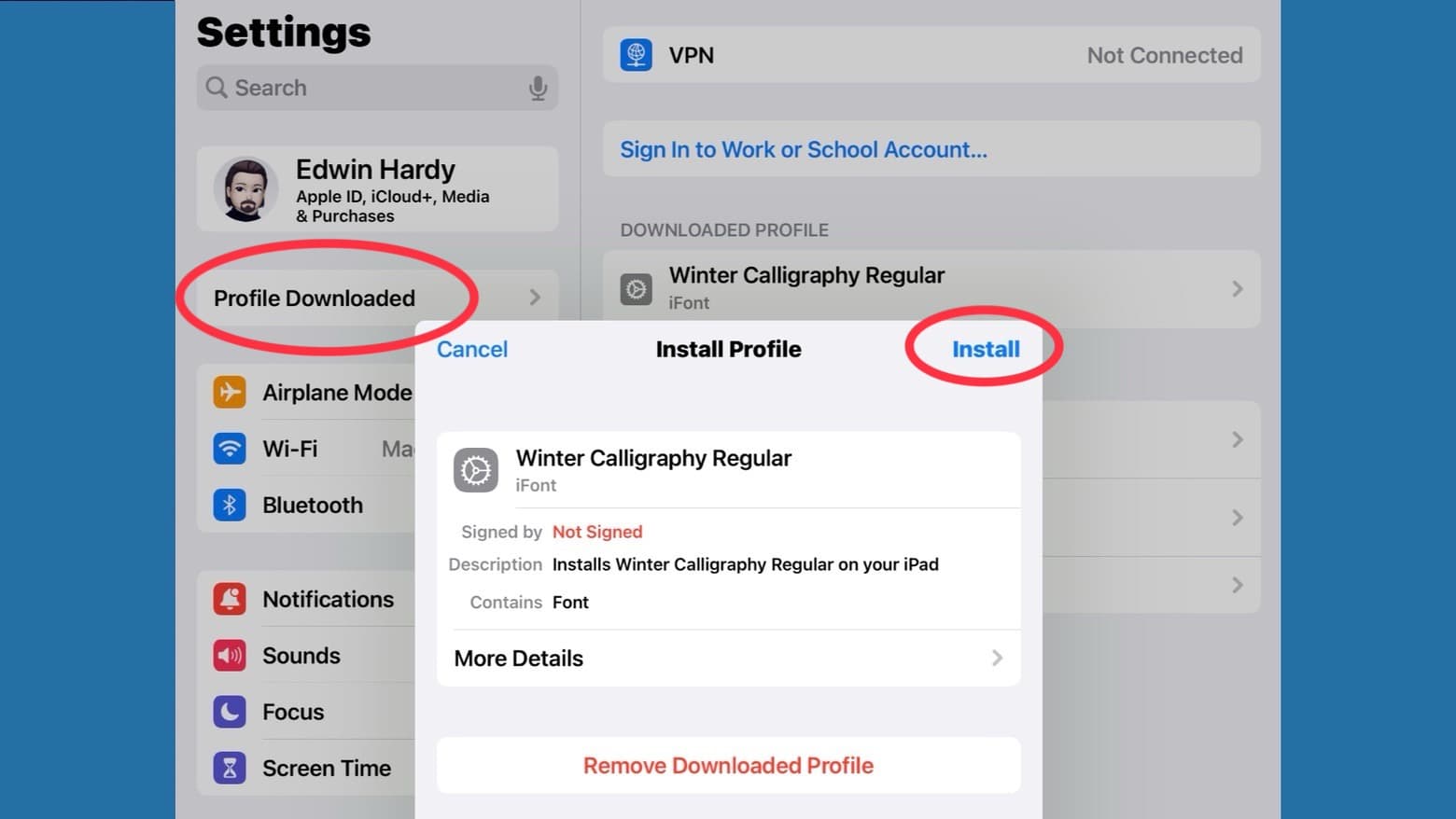
Captura de pantalla: Ed Hardy/Cult Mac
Ahora pasa a tu iPad Ajustes para solicitar. En la columna de la izquierda, verá una nueva entrada: Perfil descargado. Haga clic en él.
Esto abre una ventana con la opción de instalar la fuente. Hacer clic en Estable. Necesitarás insertar tu iPad Código de acceso Para continuar. Luego, aparece una advertencia que dice que no está firmado, lo cual no importa, así que haz clic en Estable. manejar Estable Una última vez en la ventana emergente final y listo.
Vaya a la aplicación de iPad donde desea usar la nueva fuente y verifíquela. Debería estar ahí listo para usar. No hay duda de que este proceso de instalación es complejo, pero al menos es universal. Todas las aplicaciones de tu iPad que admitan fuentes deben tener acceso a las aplicaciones que acabas de agregar.
Ir a Ajustes > general > Fuentes > Mis fuentes Para ver las fuentes que ha instalado previamente. Desde aquí, puede eliminar la línea haciendo clic botón editar En la esquina derecha de la pantalla, seleccione el nombre de las fuentes que desea eliminar de la lista y luego toque Elimina.
Publicamos originalmente esta publicación sobre cómo descargar e instalar fuentes para iPad el 12 de agosto de 2023. Hemos actualizado la información.
[ad_2]
Source Article Link

